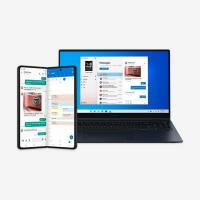วิธีการลบไฟล์ Hiberfil.sys (ไฮเบอร์เนต) ใน Windows 10
เมื่อเปิดใช้งานการไฮเบอร์เนตใน Windows 10 ระบบปฏิบัติการจะสร้างไฟล์ชื่อ hiberfil.sys ในรูทของไดรฟ์ C: นอกจากนี้ยังมีคุณสมบัติที่เรียกว่า การเริ่มต้นอย่างรวดเร็ว เพื่อเพิ่มความเร็วในกระบวนการบูต เมื่อเปิดใช้งานจะทำให้ Windows บูตได้เร็วมาก ระบบปฏิบัติการใช้การปิดระบบแบบไฮบริดซึ่งเขียนหน่วยความจำที่เคอร์เนล OS ครอบครองและโหลดไดรเวอร์ไปยังไฟล์ C:\hiberfil.sys
โฆษณา
ตามค่าเริ่มต้น ไฟล์ hiberfil.sys จะไม่ปรากฏใน File Explorer คุณต้องเปลี่ยนตัวเลือกเพื่อดูไฟล์ สำหรับการอ้างอิง ดูบทความ
วิธีแสดงไฟล์ที่ซ่อนอยู่ใน Windows 10
ไฟล์ hiberfil.sys อาจมีขนาดถึงหลาย GB ทั้งนี้ขึ้นอยู่กับขนาดของ RAM ที่ติดตั้งในคอมพิวเตอร์ของคุณ อาจเป็นไฟล์ขนาดใหญ่มาก หากคุณต้องการเพิ่มพื้นที่ว่างของคุณ ไดรฟ์ระบบ พื้นที่อย่างรวดเร็ว หรือหากคุณมีพื้นที่ดิสก์เหลือน้อย และสิ่งนี้ทำให้งานของคุณไม่เสร็จ คุณสามารถลบไฟล์ hiberfil.sys ได้ ก่อนอื่น คุณควรตรวจสอบว่าควรดำเนินการต่อไปหรือไม่ ต่อไปนี้เป็นวิธีค้นหาขนาดปัจจุบันของไฟล์ไฮเบอร์เนต ทำดังต่อไปนี้
ค้นหาขนาดของไฟล์ hiberfil.sys
- เปิด File Explorer
- ไปที่รูทของไดรฟ์ระบบ โดยปกติคือ C:
- คลิกที่ไฟล์ - ตัวเลือก

- ไปที่แท็บมุมมอง

- เปิดตัวเลือก แสดงไฟล์ โฟลเดอร์ และไดรฟ์ที่ซ่อนอยู่.

- ตอนนี้ ยกเลิกการเลือกตัวเลือก ซ่อนไฟล์ระบบปฏิบัติการที่ได้รับการป้องกัน.
- Windows จะแสดงไฟล์ hiberfil.sys และขนาดไฟล์

วิธีการลบไฟล์ Hiberfil.sys (ไฮเบอร์เนต) ใน Windows 10
วิธีเดียวที่จะลบไฟล์ระบบ hiberfil.sys คือการปิดใช้งานคุณลักษณะไฮเบอร์เนต โดยส่วนตัวแล้ว ฉันพบว่าการไฮเบอร์เนตมีประโยชน์มาก ดังนั้นฉันแนะนำให้คุณปิดการใช้งานเป็นการชั่วคราวเท่านั้นเพื่อเพิ่มพื้นที่ว่างในดิสก์จำนวนมาก เมื่อคุณทำงานเสร็จแล้ว ให้ลองเปิดใช้งานอีกครั้ง การดำเนินการนี้จะกู้คืนไฟล์ hiberfil.sys
ในการลบไฟล์ hiberfil.sys (ไฮเบอร์เนต) ใน Windows 10ให้ทำดังต่อไปนี้
- เปิด พร้อมรับคำสั่งในฐานะผู้ดูแลระบบ.
- พิมพ์คำสั่งต่อไปนี้:
powercfg -h ปิด.
- ไฟล์ไฮเบอร์เนต hiberfil.sys ถูกลบไปแล้ว

- ทำงานให้เสร็จและเปิดใช้งานการไฮเบอร์เนตโดยเรียกใช้คำสั่ง
powercfg -h บนในพรอมต์คำสั่ง
คุณทำเสร็จแล้ว
มีการปรับแต่งหลายอย่างที่คุณสามารถนำไปใช้กับไฟล์ไฮเบอร์เนตใน Windows 10 อ้างถึงบทความต่อไปนี้
- ปิดใช้งานการไฮเบอร์เนตแต่ให้การเริ่มต้นอย่างรวดเร็ว
- บีบอัดไฟล์ไฮเบอร์เนตใน Windows 10
- ลดขนาดไฟล์ไฮเบอร์เนต (hiberfil.sys) ใน Windows 10
แค่นั้นแหละ.